
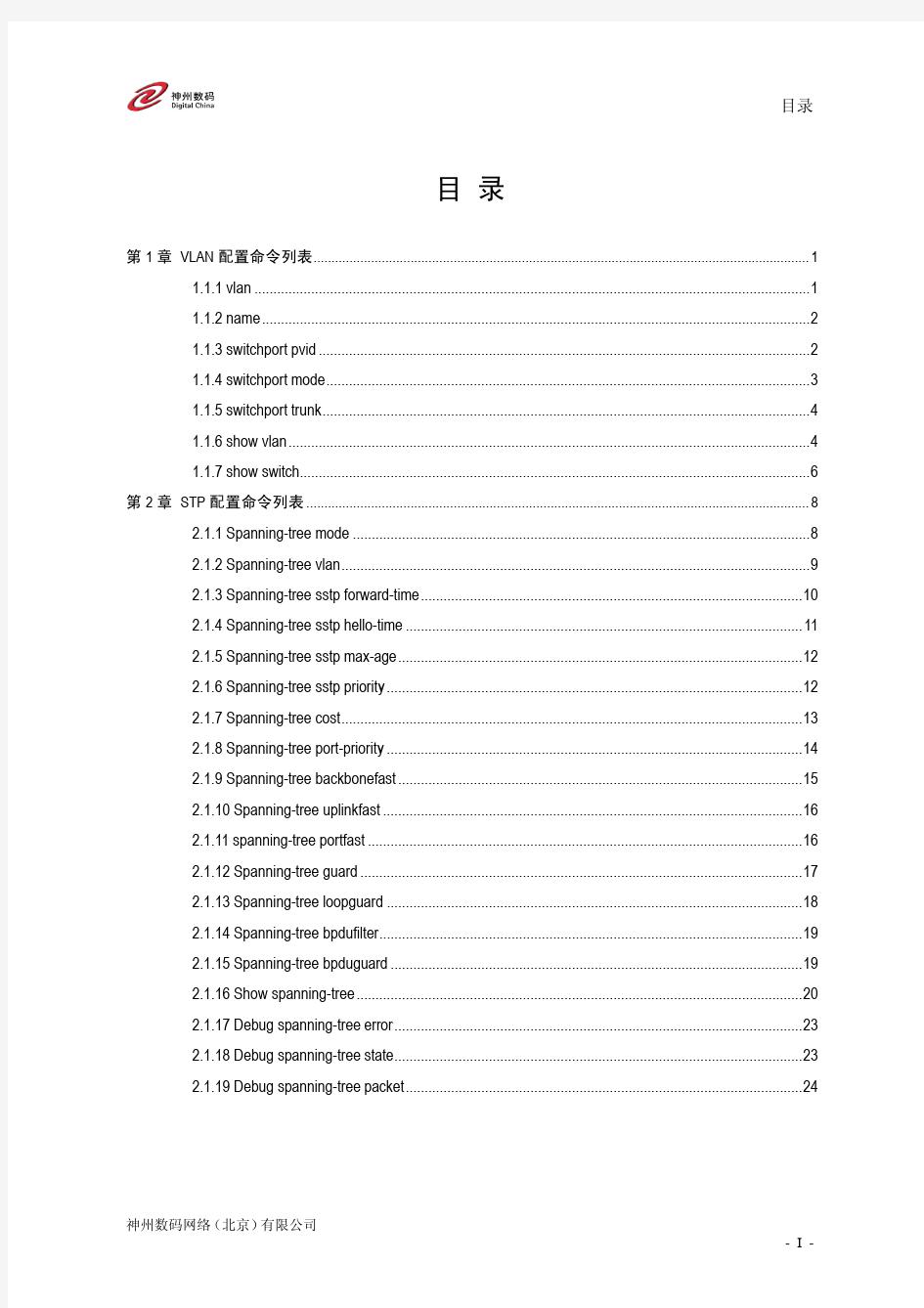
VMWare提供了三种工作模式,它们是bridged(桥接模式)、NAT(网络地址转换模式)和host-only(主机模式)。要想在网络管理和维护中合理应用它们,你就应该先了解一下这三种工作模式。 1.bridged(桥接模式) 在这种模式下,VMWare虚拟出来的操作系统就像是局域网中的一台独立的主机,它可以访问网内任何一台机器。在桥接模式下,你需要手工为虚拟系统配置IP地址、子网掩码,而且还要和宿主机器处于同一网段,这样虚拟系统才能和宿主机器进行通信。同时,由于这个虚拟系统是局域网中的一个独立的主机系统,那么就可以手工配置它的TCP/IP配置信息,以实现通过局域网的网关或路由器访问互联网。 使用桥接模式的虚拟系统和宿主机器的关系,就像连接在同一个Hub上的两台电脑。想让它们相互通讯,你就需要为虚拟系统配置IP地址和子网掩码,否则就无法通信。 如果你想利用VMWare在局域网内新建一个虚拟服务器,为局域网用户提供网络服务,就应该选择桥接模式。 2.host-only(主机模式) 在某些特殊的网络调试环境中,要求将真实环境和虚拟环境隔离开,这时你就可采用host-only 模式。在host-only模式中,所有的虚拟系统是可以相互通信的,但虚拟系统和真实的网络是被隔离开的。 提示:在host-only模式下,虚拟系统和宿主机器系统是可以相互通信的,相当于这两台机器通过双绞线互连。 在host-only模式下,虚拟系统的TCP/IP配置信息(如IP地址、网关地址、DNS服务器等),都是由VMnet1(host-only)虚拟网络的DHCP服务器来动态分配的。 如果你想利用VMWare创建一个与网内其他机器相隔离的虚拟系统,进行某些特殊的网络调试工作,可以选择host-only模式。 3.NAT(网络地址转换模式) 使用NAT模式,就是让虚拟系统借助NAT(网络地址转换)功能,通过宿主机器所在的网络来访问公网。也就是说,使用NAT模式可以实现在虚拟系统里访问互联网。NAT模式下的虚拟系统的TCP/IP配置信息是由VMnet8(NAT)虚拟网络的DHCP服务器提供的,无法进行手工修改,因此虚拟系统也就无法和本局域网中的其他真实主机进行通讯。采用NAT模式最大的优势是虚拟系统接入互联网非常简单,你不需要进行任何其他的配置,只需要宿主机器能访问互联网即可。 如果你想利用VMWare安装一个新的虚拟系统,在虚拟系统中不用进行任何手工配置就能直接访问互联网,建议你采用NAT模式。
华为交换机基本配置命令详解 1、配置文件相关命令 [Quidway]display current-configuration 显示当前生效的配置 [Quidway]display saved-configuration 显示flash中配置文件,即下次上电启动时所用的配置文件 reset saved-configuration 檫除旧的配置文件reboot 交换机重启 display version 显示系统版本信息 2、基本配置 [Quidway]super password 修改特权用户密码 [Quidway]sysname 交换机命名 [Quidway]interface ethernet 1/0/1 进入接口视图 [Quidway]interface vlan 1 进入接口视图 [Quidway-Vlan-interfacex]ip address 10.1.1.11 255.255.0.0 配置VLAN的IP地址 [Quidway]ip route-static 0.0.0.0 0.0.0.0 10.1.1.1 静态路由=网关 3、telnet配置 [Quidway]user-interface vty 0 4 进入虚拟终端 [S3026-ui-vty0-4]authentication-mode password 设置口令模式 [S3026-ui-vty0-4]set authentication-mode password simple xmws123设置口令 [S3026-ui-vty0-4]user privilege level 3 用户级别 4、端口配置 [Quidway-Ethernet1/0/1]duplex {half|full|auto} 配置端口工作状态 [Quidway-Ethernet1/0/1]speed {10|100|auto} 配置端口工作速率 [Quidway-Ethernet1/0/1]flow-control 配置端口流控 [Quidway-Ethernet1/0/1]mdi {across|auto|normal} 配置端口平接扭接
两台双频无线路由器的WDS无线桥接方法 现在很多家庭都是用两台双频无线路由器来进行WDS无线桥接,但是却不知道怎么设置。小编为大家整理了两台双频无线路由器的WDS无线桥接方法,供大家参考阅读! 两台双频无线路由器的WDS无线桥接方法 1、进入副路由器的管理界面 把操作电脑连接到副路由器的LAN口,如果使用笔记本或Pad 来设置,请连接TP-LINK_XXXX(背部标贴上写着信号名)这个默认信号就行。打开网页浏览器,清空地址栏并输入https://www.doczj.com/doc/556203108.html,(或192.168.1.1),登录管理界面。 注意:部分路由器首次设置时需要设置6~15位的管理密码。 2、启用桥接应用 进入管理界面后,点击应用管理,找到无线桥接,点击进入,如下图: 3、开始设置向导 进入无线桥接设置向导后,点击开始设置,如下: 4、扫描并选择主路由器信号 副路由器自动扫描周边信号,由于主、副路由器都支持5G频段,5G的干扰较小,此处选择桥接5G频段的信号。选择主路由器5G 信号,并输入对应的无线密码,点击下一步: 注意:如果扫描不到信号,请确认主路由器开启无线广播,且尝
试减小主副路由器的距离。 5、记录副路由器的管理IP地址 主路由器会给副路由器分配IP地址,后续需要使用该IP地址管理副路由器,建议记下该IP地址,点击下一步。 6、设置副路由器的无线密码 建议此处保持默认,直接点击下一步,如下: 注意:此处可以设置副路由器的无线参数,但是如果要实现无线漫游,则必须保持不变。 7、确认桥接成功 再次进入应用管理无线桥接中,可以看到桥接状态为桥接成功(如果使用无线终端操作,由于副路由器的默认信号消失,此时需要连接放大后的信号),如下: 8、桥接成功后 双频路由器作为副路由器桥接主路由器,在无线桥接过程中我们只配置了一个频段的无线信号名称和密码,还需要配置另外一个频段。比如使用5G频段桥接,就需要单独设置2.4G的无线信号,反之一样。点击网络状态修改相关设置,如果主路由器也是双频路由器,请将信号名称和密码设置与主路由器一致,以实现漫游: 至此无线桥接(WDS)设置完成,最终的网络效果图如下:
54M无线网桥UBNT固件桥接设置说明 建议非专业用户请使用我们的快速配置文件自动配置参数,简单快捷 注意:如对此款设备不熟悉或者不需要其他设置的,非本文中介绍的其他参数保持默认就好,不要随便做更改,请先仔细阅读此说明后再操作以免减少不必要的麻烦 网桥通过POE电源接线到电脑,更改电脑本地连接IP地址为指定 192.168.1.50,设备的接线方式以及更改本地连接步骤参照《步骤一设备接线方式》。 【登陆后台设置页面】 打开上网浏览器,进入192.168.1.20管理页面,用户名密码均为ubnt,如果浏览器输入地址后页面一片空白,右键点击页面空白处选择--编码--选择UTF-8,或者更换其他浏览器测试。 【页面中文切换】 进入后台默认英文,改为中文页面,如下图找到SYSTEM选项页面,下面找到Language语言选项,选择简体中文
下面开始介绍简单的两个网桥做桥接,一个设置成发射端、一个设置成接收端 【设置发射端】 第一步:进入“NETWORK”选项页面下图 -网络模式:选择网桥(注:里边有高级路由模式,不明白此应用的不要随便选择此模式) -Disable Network:保持默认None,此选项是禁用端口,不要做任何更改否则设备无法进入后台。 -网桥IP地址:注意不要选择DHCP,选项静态,然后设置IP地址我们是设置默认的192.168.1.20(注意:设置桥接的时候发射端跟接收端的IP要分开,不要重复,比如这个发射端我们设置的是192.168.1.20,那接收端的设备IP就设置成192.168.1.21,如果一个局域网内有多个网桥设备的话那每一个网桥都设置一个不同的IP不要重复,如果是做监控的话注意网桥的IP地址也不要跟摄像头的IP重复了,在每一个页面更改参数后都要点击最下面的“更改”按钮,在点击页面上方提示的“应用”,否则不生效。 第二步:进入“WIRELESS”设置页面下图 -网络模式:选择接入点或者接入点WDS(注:“站”为接收模式,“接入点”为发射模式) -SSID:设备发射的wifi信号名称,可自己随便填写,在这我们设置的是ubnt001,不能设置中文。 -信道:此选项是设置信号所在的频道,默认2412 MHz,可随便选择,54M网桥为2.3G-2.4G共十几个频道,一般无线路由器无线网卡等都是用的2.4G频段,如果桥接后感觉效果不好可以尝试把发射端频率改为2.3G或其他可以避免同类型2.4G信号的干扰问题。 -输出功率:默认最大值,在近距离传输网络信号强度完全满足的情况下,如果接收到的带宽小,可以适当减少发射端的输出功率来提升下带宽,具体效果自己实际测试。
虚拟机不能连接网络的问题 1.在虚拟机窗口点击虚拟机>设置>网络适配器>桥接>直接连到物理网络>确定。 2.在虚拟机窗口点击>编辑>编辑虚拟网络>桥接(B)>自动设置>应用>确定。 3.在虚拟机桌面右击网上邻居>属性>本地连接>属性>双击internet 协议(tcp/ip)>自动获取IP地址>自动获得dns服务器地址>确定 4.到此ok 另附vmware tools的安装在此一并解答 1.先安装虚拟机也可以先设置好再安装虚拟机 2.在虚拟机窗口点击虚拟机>设置>软盘驱动器>使用物理驱动器>确定 3.重启虚拟机 4.在虚拟机窗口点击虚拟机>安装Vmware Tools。 很多朋友就是因为这个而纠结好久在此特奉上以上解决方法。 没有理论知识,讲的都是实际操作。希望对大家有用。 VMware网络连接的几种方式 大家在安装完虚拟机后,默认安装了两个虚拟网卡,VMnet1和VMnet8,其他的未安装(当然也可以手动安装其他的)。 VMnet1是host网卡,用于host方式连接网络的
VMnet8是NAT网卡,用于NAT方式连接网络的 网络连接的方式主要有:Bridged(桥接)、NAT、host(主机网络)。 说明:使用Vmnet8虚拟交换机,此时虚拟机可以通过主机单向网络上的其他工作站,其他工作站不能访问虚拟机。 实际应用:现在最普遍使用的是宽带,使用桥接方式,主机必然可以上网,但是虚拟机上的操作系统是不可以上网的。此时你的主机就相当于A,而虚拟机就相当于A1,除非你再向运营商(如电信,网通)申请个IP地址,显然这是不可取的。如果你有路由器的话,那么就可以使用桥接方式上网,因为此时你申请的IP地址是写在了路由器上,而不是你的机器上,这样包括你的主机,虚拟机,也包括连在路由器上的其他人的机器,都将可以上网,使用着由路由器自动分配的IP地址,IP地址一般是192.168.0.XXX。貌似运营商不太乐意你使用路由器,说什么对他们交换机的接口有损害。当然,只要你的主机可以上网,使用NAT 方式,虚拟机总是可以上网(当然不包括在你胡乱改写IP,网关,DNS等信息的情况下)。 实例手动设置:假设主机的VMnet1使用网段地址为192.168.10.0,VMnet8使用网段地址为192.168.80.0,网关地址为192.168.80.254(也就是NAT 路由器地址,可自己设置,在VMnet8上),主机网卡使用地址为192.168.1.1。 一、使用桥接方式,虚拟机A1的IP地址可以设置成192.168.1.5(与主机网卡地址同网段的即可),其他的诸如网关地址,DNS,子网掩码均与主机的相同。 二、使用NAT方式,虚拟机A1的IP地址可以设置成192.168.80.5(与VMnet8使用相同的网段),网关是NAT路由器地址,即192.168.80.524 三、使用host-only方式,虚拟机A1的IP地址可以设置成192.168.10.5(与VMnet1使用相同的网段) 说明:一般用户不需要自己手动设置,选择自动获取,或开启DHCP服务即可。
随着无线网络的发展,现在越来越多的公司及企业都已经开始布局无线局域网,今天我们主要介绍下适合中小企业的无线路由器桥接或WDS功能。文章以TP-link WR841N无线路由器设置为例,其它路由器参考设置思路进行设置。 上图所示为一小型企业无线网络,A、B、C三个部门如果只使用1个无线路由器,可能会出现一些计算机搜到信号很弱或者搜索不到信号,导致无法连接无线网络。解决方法是:A、B、C三个部门各自连接一台无线路由器,三个无线路由器通过WDS连接就可以实现整个区域的完美覆盖、消除盲点。 配置思想:无线路由器B作为中心无线路由器,无线路由器A、C与无线路由器B建立WDS连接。 步骤如下: 无线路由器的基本设置请参考:tp link无线路由器设置 一、中心无线路由器B设置 登陆无线路由器设置B管理界面,在无线设置-基本设置中设置“SSID号”、“信道”,如图:
在“无线设置”——“无线安全设置”中设置无线信号加密信息 记录无线路由器B设置后的SSID、信道和加密设置信息,在后续无线路由器A、C的配置中需要应用。 二、无线路由器A设置。 1.修改LAN口IP地址。在网络参数-LAN口设置中,修改IP地址和B路由器不同(防止IP地址冲突),如19 2.168.1.2,保存,路由器会自动重启。
2.启用WDS功能。重启完毕后,用更改后的LAN口IP地址重新登陆无线路由器A,在无线设置-基本设置中勾选“开启WDS”。大家注意这里的SSID跟B路由器的是不一样的,当然也可以设置成相同的,这样你在这三个路由器覆盖范围内可以漫游,也就是说只要你在这个范围内随意一点连上了网,到这个范围内的另一点也能上网,不用重新连接,重新输入SSID很方便形象的说就是三个路由器组成了一个相同的大网。 3.WDS设置。点击“扫描”,搜索周围无线信号。
UBNT 150M-300M说明书 在确定连好网线后,请将poe电源上Date IN与电脑网卡相连接,但看到电脑右下角显示,则说明连接已经正常,如显示,则请您检查网桥《====》POE电源这段网线是否正常。 1.将电脑的网卡ip设置为固定(在网桥设置完成后,ip地址就改为自动获取) 2.在ie地址栏输入http://192.168.1.20/ ,回车后,会提示输入用户名和密码,请输入用户名ubnt,密码ubnt (均为 小写,或者admin/admin,具体查看网桥后面标签),如果输入用户和密码后页面显示空白,则请点击浏览器菜单:查看>编码>其他>utf-8,点选后,页面即可正常显示。 3发射端配置如下图
5.8G网桥只是频点不一样,其他都是一样()4.9-- 6.1 。更改应用即可 SSID 可以自己设置其他的地方不要修改了要加密的自己设置个加密方式 设置好以后吧设备通电,只要吧POE模块的LAI口的网线拔掉,POE口连接。这样好让接收端扫描发射信号连接
4同样的方式进接收的网桥进去配置如下图 注意我们新设备都是192.168.1.20 下面说的1.21是改了接收端的IP 没有改是1.20的 把用站WDS 后国家代码用一定要和发射一样更改应用后在进设备 选择发射的SSID 发射设置密码的输入密码 更改应用保存
我们设备的IP都是一样192.168.1.20 所以要把接收端的IP 改下如下图 Network菜单 IP ADDRESS 设置网桥的IP地址。同一局域网的IP 地址设置为不同即可。 这样2个设备调式成功可以用电脑ping 下2个设备的IP 可以ping通说明桥接成功
即用即查Linux命令行实例参考手册代码 第13章基本网络配置命令 配置或显示网络设备——ifconfig ifconfig命令语法: ifconfig [网络设备] [IP地址] [参数] 实例1:显示安装在本地主机的第一块以太网卡eth0的状态,执行命令: [root@localhost ~]# ifconfig eth0 实例2:配置本地主机回送接口。执行命令: [root@localhost ~]# ifconfig lo inet 127.0.0.1 up 实例3:显示本地主机上所有网络接口的信息,包括激活和非激活的,执行命令: [root@localhost ~]# ifconfig 实例4:配置eth0网络接口的IP为192.168.1.108。 在设置eth0网络接口之前,首先显示本地主机上所有网络接口的信息。执行命令:[root@localhost ~]# ifconfig 然后设置eth0网络接口,ip为192.168.1.108,netmask为255.255.255.0,broadcast为192.168.1.255。执行命令: [root@localhost ~]# ifconfig eth0 192.168.1.108 netmask 255.255.255.0 broadcast 192.168.1.255 实例5:启动/关闭eth0网络接口。 在eth0网络接口禁用之前,首先显示本地主机上所有网络接口的信息。执行命令:[root@localhost ~]# ifconfig 然后执行禁用eth0网络接口命令: [root@localhost ~]# ifconfig eth0 down [root@localhost ~]# ifconfig 再次显示本地主机上所有网络接口的信息,以便比较分析禁用eth0网络接口命令的作用。 为了进一步深入了解,可以测试ping该网络接口。执行命令: [root@localhost ~]# ping 192.168.1.108 此时应该ping不通主机192.168.1.108。接下来可以执行如下命令重新启动该网络接口。 [root@localhost ~]# ifconfig eth0 up 实例6:为eth0网络接口添加一个IPv6地址fe80::20c::29ff:fe5f:ba3f/64。 在为eth0网络接口添加IPv6地址之前,首先显示本地主机上所有网络接口的信息。执行命令: [root@localhost ~]# ifconfig 然后执行ping6命令检测未添加IPv6地址fe80::20c::29ff:fe5f:ba3f/64之前eth0网络接口的状况: [root@localhost ~]# ping6 –I eth0 –c 4 fe80::20c::29ff:fe5f:ba3f 接下来为eth0网络接口添加一个IPv6地址fe80::20c::29ff:fe5f:ba3f/64,执行命令:[root@localhost ~]# ifconfig eth0 add fe80::20c:29ff:fe5f:ba3f
一、WDS使用介绍 无线终端在移动过程中可以自动切换较好的信号,实现无线漫游。 设置之前,请您注意以下事项: 1.主、副路由器之间不需要(也不可以)连接网线; 2.无线桥接仅需要在副路由器上设置,以下操作指导均是在副路由器上进行; 3.务必确认主路由器的无线信号名称、无线密码以及无线信道,本文使用以下参数举例: 主路由器的无线配置 无线信号名称zhangsan 无线密码1a2b3c4d 无线信道6 二、WDS设置方法 1、登录副路由器的管理界面 操作电脑连接到副路由器的LAN口或无线信号(默认为TP-LINK_XXXX),打开浏览器, 默认均为admin,登录管理界面。
注意:管理账号和密码可以在路由器底板标贴查看,如果修改了管理账号和密码,请使用修改后的账号和密码登录管理界面。 2、修改LAN口IP地址 进入管理界面后,点击网络参数 > LAN口设置,修改IP地址和主路由器在同一网段但不冲突(如主路由器的IP地址是192.168.1.1,则修改副路由器为192.168.1.2),保存并重启路由器。 注意:重启后使用修改后的IP地址登录副路由器的管理界面。 3、修改无线设置及开启WDS扫描信号 使用修改后的IP地址登录路由器管理界面,点击无线设置 > 无线基本设置,设置与主路由器无线名称相同的SSID号及信道,勾选开启WDS,点击扫描。
注意:如果需要实现漫游,则必须设置与主路由器相同的SSID和无线密码。 4、选择主路由器信号 在扫描页面中找到主路由器的无线信号名称(SSID),并点击连接。 注意:如果扫描不到信号,请确认主路由器开启无线广播,且尝试减小主副路由器的距离。 5、输入主路由器无线密码
两个无线路由器连接(TP-LINK 无线路由器桥接实战!型号:华为+ 接 tp-link) 直接进入主题! 步骤: 1、登入华为设置网络参数--LAN口 IP地址为:192.168.5.5 2、设置WAN 口接入互联网形式。 3、设置无线参数。开启Bridge功能,其中的MAC地址是另一台 tp-link无线路由的MAC地址。同相的,另一台tp-link的同样位置也添上指示华为的MAC地
址。(注:获取的是LAN口的MAC地址,可以在无线参数里面的主机状态里面查询);频段与另一路由要一致,推荐1、6、11段;开启SSID广播。 4、密码设置。如果开启,安全类型、密钥格式、密码全部要一致。 5、关闭DHCP服务器。
6、另一台tp-link路由器:LAN IP地址 7、其他 SSID号:一定要与华为一样。MAC地址与tp-link互换。(下图有误,就不换了:cxchina-2 改成cxchina-1)
8、电脑端。连接640G(也就是第二台路由的帐号)。 网关用192.168.5.5 (写华为路由的LAN口IP地址)就OK了。 OK,正常上网了。此桥接可用来扩大无线网络的范围。如办公场所较大的情况下,无需用网线,很省事。被桥接的tp-link 的LAN口上可以接网线带其他的电脑。 双无线路由器桥接案例"实战"记,您是否考虑再买一个无线路由器!~ 09-04-25 13:27 发表于:《AMDfans》分类:未分类
您需要第二个无线路由么? 对于普通家庭用户来说,只需购买一个无线路由即可完成网络覆盖,目前市售的主流无线路由基本都能满足大家的使用需求。但是每个网友真的只需要一个无线路由么?在回答这个问题之前,我们先来看看以下情况,相信不少网友自己以及身边人都曾遇到过: 两个好朋友(或者同学),恰巧住在同一居民楼内(宿舍)或者是面对面的两栋楼(宿舍)内,如何共享上网。 家中装了一个需要网络共享的卫星电视接收系统,而且如果看电视的话,就必须不间断的接入宽带。同时在客厅里有一台装有无线网卡的笔记本,宽带接入方式用的是ADSL虚拟拨号,如何让这两种设备同时上网。 PS3游戏机在客厅,但是猫和路由在房间内,必需要通过PS3的无线功能才能上网,如何解决信号衰退问题。 小跃层住户想要使得屋内每个角落都能无线上网,如何利用最省钱的方式操作! 既然问题抛出来,肯定有解决的方案: 方案一:购买一款无线AP 方案二:购买一款无线路由进行桥接 为何会选择方案二:
VM虚拟机的网络连接方式详细说明 VMWare提供了三种工作模式,它们是bridged(桥接模式)、NAT(网络地址转换模式)和host-only(主机模式)。要想在网络管理和维护中合理应用它们,就应该先了解一下这三种工作模式。 1.bridged(桥接模式) 在这种模式下,VMWare虚拟出来的操作系统就像是局域网中的一台独立的主机,它可以访问网内任何一台机器。在桥接模式下,你需要手工为虚拟系统配置IP 地址、子网掩码,而且还要和宿主机器处于同一网段,这样虚拟系统才能和宿主机器进行通信。同时,由于这个虚拟系统是局域网中的一个独立的主机系统,那么就可以手工配置它的TCP/IP配置信息,以实现通过局域网的网关或路由器访问互联网。使用桥接模式的虚拟系统和宿主机器的关系,就像连接在同一个Hub 上的两台电脑。想让它们相互通讯,你就需要为虚拟系统配置IP地址和子网掩码,否则就无法通信。如果你想利用VMWare在局域网内新建一个虚拟服务器,为局域网用户提供网络服务,就应该选择桥接模式。 2.host-only(主机模式) 在某些特殊的网络调试环境中,要求将真实环境和虚拟环境隔离开,这时你就可采用host-only模式。在host-only模式中,所有的虚拟系统是可以相互通信的,但虚拟系统和真实的网络是被隔离开的。提示:在host-only模式下,虚拟系统和宿主机器系统是可以相互通信的,相当于这两台机器通过双绞线互连。在host-only模式下,虚拟系统的TCP/IP配置信息(如IP地址、网关地址、DNS 服务器等),都是由VMnet1(host-only)虚拟网络的DHCP服务器来动态分配的。如果你想利用VMWare创建一个与网内其他机器相隔离的虚拟系统,进行某些特殊的网络调试工作,可以选择host-only模式。 ⒈在虚拟机上安装操作系统的时候,系统的IP设置为192.168.0.99,DNS:192.168.0.1
华为交换机基本配置命令 一、单交换机VLAN划分 命令命令解释 system 进入系统视图 system-view 进入系统视图 quit 退到系统视图 undo vlan 20 删除vlan 20 sysname 交换机命名 disp vlan 显示vlan vlan 20 创建vlan(也可进入vlan 20) port e1/0/1toe1/0/5 把端口1-5放入VLAN 20 中 5700系列 单个端口放入VLAN [Huawei]intg0/0/1 [Huawei]port link-typeaccess(注:接口类型access,hybrid、trunk) [Huawei]port default vlan 10 批量端口放入VLAN [Huawei]port-group 1 [Huawei-port-group-1]group-member ethernet G0/0/1 to ethernet G0/0/20 [Huawei-port-group-1]port hybrid untagged vlan 3 删除group(组)vlan 200内的15端口 [Huawei]intg0/0/15 [Huawei-GigabitEthernet0/0/15]undo port hybrid untagged vlan 200 通过group端口限速设置 [Huawei]Port-group 2 [Huawei]group-member g0/0/2 to g0/0/23 [Huawei]qos lr outbound cir 2000 cbs 20000 disp vlan 20 显示vlan里的端口20 int e1/0/24 进入端口24 undo port e1/0/10 表示删除当前VLAN端口10 disp curr 显示当前配置 return 返回 Save 保存 info-center source DS channel 0 log state off trap state off通过关闭日志信息命令改变DS模块来实现(关闭配置后的确认信息显示) info-center source DS channel 0 log state on trap state on 通过打开日志信息命令改变DS模块来实现(打开配置后的确认信息显示)
54M无线网桥UBNT固件桥接设置说明 注意:如对此款设备不熟悉或者不需要其他设置的,非本文中介绍的其他参数保持默认就好,不要随便做更改,请先仔细阅读此说明后再操作以免减少不必要的麻烦 【设备的连接】 通过POE供电模块把网桥跟网络/电脑连接起来,电源的OUT端接网桥,IN端接数据/电脑 然后更改本地连接IP地址(要进入网桥设备的后台操作需要先把电脑的本地连接IP地址改为手动),详细如下图本地连接-属性-internet协议,IP地址改为192.168.1.*(最后数字为任意数字,只要别跟网桥本身IP地址一样就行,比如网桥默认的是192.168.1.20,那么本地连接最后一位数就不能是20) 【登录网桥后台页面】 打开上网浏览器,地址栏输入192.168.1.20回车,进入设备后台,出现登录页面,默认用户名密码均为ubnt(小写)如下图
【改中文】 进入后台默认英文,改为中文页面,如下图找到SYSTEM选项页面,下面找到Language 语言选项,选择简体中文 下面开始介绍简单的两个网桥做桥接,一个设置成发射端、一个设置成接收端 现在开始设置发射端
第一步:进入“NETWORK”选项页面下图 -网络模式:选择网桥(注:里边有高级路由模式,不明白此应用的不要随便选择此模式)-Disable Network:此选项是禁用端口的意思,不要做任何更改 -网桥IP地址:注意不要选择DHCP,选项静态,然后设置IP地址我们是设置默认的192.168.1.20(注意:设置桥接的时候发射端跟接收端的IP要分开,不要重复,比如这个发射端我们设置的是192.168.1.20,那接收端的设备IP就设置成192.168.1.21,如果一个局域网内有多个网桥设备的话那每一个网桥都设置一个不同的IP不要重复,如果是做监控之类应用的话那就注意网桥的IP地址要改成跟对方设备一样的网段,比如网络摄像头的IP 是192.168.0.*,那网桥的IP也要设置成192.168.0.20之类的同一个网段),在每一个页面更改参数后都要点击最下面的“更改”按钮,在点击页面上方提示的“应用”,否则不生效 第二步:进入“WIRELESS”设置页面下图 -网络模式:选择接入点或者接入点WDS 两个功能一样(注:“站”为接收模式,“接入
VMware的几种上网方式的区别 VMware的“桥接”、“NAT”、“Host-only”上网方式的区别: VMware的“桥接”、“NAT”、“Host-only”上网方式的区别在说到VMware 的网络模型之前,先说一下VMware的几个虚拟设备: VMnet0:这是VMware用于虚拟桥接网络下的虚拟交换机; VMnet1:这是VMware用于虚拟Host-Only网络下的虚拟交换机; VMnet8:这是VMware用于虚拟NAT网络下的虚拟交换机; VMware Network Adapter VMnet1:这是Host用于与Host-Only虚拟网络进行通信的虚拟网卡; VMware Network Adapter VMnet8:这是Host用于与NAT虚拟网络进行通信的虚拟网卡; 一、桥接网络: 在桥接模式下,VMware虚拟出来的操作系统就像是局域网中的一独立的主机,它可以访问网内任何一台机器。不过你需要多于一个的IP地址,并且需要手工 为虚拟系统配置IP地址、子网掩码,而且还要和宿主机器处于同一网段,这样虚拟系统才能和宿主机器进行通信。 如果你想利用VMware在局域网内新建一个虚拟服务器,为局域网用户提供网络服务,就应该选择桥接模式。 可将虚拟机模拟接入主机所在的局域网。 二、nat网络: 在NAT网络中,会使用到VMnet8虚拟交换机,Host上的VMware Network Adapter VMnet8虚拟网卡被连接到VMnet8交换机上,来与Guest进行通信, 但是VMware Network Adapter VMnet8虚拟网卡仅仅是用于和VMnet8网段通信用的,它并不为VMnet8网段提供路由功能,处于虚拟NAT网络下的Guest是使用虚拟的 NAT服务器连接的Internet的。 这时候,你的Guest和Host就可以实现互访了,并且如果你的Host此时已经连接到了Internet,那么你的Guest 也就可以连上Internet了。那么VMware Network Adapter VMnet8虚拟网卡在这里扮演了一个什么角色呢?它仅仅是为Host和NAT虚拟网络下的Guest通信提供一个接口,所以,即便Disable掉这块 虚拟网卡,Guest仍然是可以上网的,只是Host无法再访问VMnet8网段而已。 这种方式的时候,主机需要开启vmdhcp和vmnat服务。
路由基础配置命令UTP双绞线类型: 直通线: 交叉线: 广域网线缆连接类型: DTE: DCE: 时钟速率: 路由器的接口:(作用) 1. 广域网接口: serial 2. 内网接口: fastethernet 3. 管理接口: console (控制台) AUX(备份) 连接两个设备: 1. 物理连接 2. 逻辑连接 配置网络设备: 1. 管理属性:用户名密码描述警告 2. 协议地址:IP IPX 3. 协议策略:vlan 静态访问控制 交换机直接可以应用 路由器需要初始配置才能应用 设备启动过程: 1. 加电自检 2. 查找加载操作系统 3. 查找加载配置文件 配置网络设备方式: 1. 初始配置:console 2. 初始配置后通过interface(拥有ip地址的接口): 1)telnet 2)TFTP 3)WEB 4)网络管理工具: SNA SDM 配置直接应用到内存
登陆路由器: Router> Router>enable /*进入特权模式 Router# Router#disable /*退出特权模式 Router> Router>logout /*退出路由器 Router>exit /*退出路由器 路由器IOS帮助功能:?的三个用法 1/ 直接问号 2/ Router#cl? clear clock Router#cl 3/ Router#clock % Incomplete command. Router#clock ? set Set the time and date Router#clock 问号的帮助功能:(查找路由器设置时间的命令并设置时间) Router#cl? clear clock Router#clock % Incomplete command. Router#clock ? set Set the time and date Router#clock set % Incomplete command. Router#clock set ? hh:mm:ss Current Time Router#clock set 11:04:50 % Incomplete command. Router#clock set 11:04:50 ? <1-31> Day of the month MONTH Month of the year Router#clock set 11:04:50 15
虚拟机网络桥接问题的解决 原创:qduwg (QQ987359426) 以前在家里的电脑上安装虚拟机VM6.5,网络设置为NA T方式,仅仅为了虚拟机可以通过物理机网卡连上外网。 现在为了工作需要,想在家也能够学习“实时供应链软件”的操作,把学校实验室的数据库服务器整个搬到了虚拟机上。做法是:在虚拟机上用EZBOOT启动起来,进入PE环境后,用GHOST安装了实验室的整个系统包括WIN SERVER 2003和数据库SQL SERVER,系统运行的挺好。但是操作过程中,需要通过手持PDA终端入库、领料、出库、盘点等操作。我设想可否让PDA也可以连入虚拟机上的服务器?带着这个疑问,今天我把PDA带回来了。尝试修改为同一网段的地址,此刻没有修改虚拟机的网络方式,依然是NAT方式。结果主机PING不通虚拟机、虚拟机也ping不通主机,PDA也是一个小电脑,也无法互相PING通。如此以来,网络不通,根本无法使用PDA上的软件,因为上面的软件都是需要连接服务器上的数据库的。折腾到晚上11点。 先是搜索为什么“虚拟机跟物理机之间无法PING通”的问题,发现如果想让虚拟机跟其他物理机之间PING通,必须设置成“桥接”网络模式才行。 选择如下图的自定义方式或者“桥接”单选钮时,总是出现“The network bridge on device VMnet0 is not running. The virtual machine will not be able to communicate with the host or with other machines on your network. Virtual device Ethernet0 will start disconnected”而且出现“网线拔出”的图标。用VMTOOL可以恢复。 解决办法如网上所说:原来在本地连接里少了:VMware Bridge Protocol 正常安装后会在本地网卡的连接属性里有这一项的。 打开物理网卡本地连接->属性 安装->(选中服务)添加->从磁盘安装->浏览-> X:\Program Files\VMware\VMware Server目录下选netbridge.inf X代表你安装vmware软件的安装所在盘. 安装完成后双击VMware Bridge Protocl 写入0 就可以了。然后重装电脑。 这时:Bridge:Connected directly to the physical network 就可以使用了。 也有人说也要在“VMware Network Adapter VMnet1”中添加"VMware Bridge Protocol",钩选它,点"属性",在"VMnet number"填上0,重启机器。
配置接口命令 本章的命令是所以有关于接口命令部分,包括所以端口都适用的接口管理命令,以及LAN以太网接口。 接口配置命令 接口相关的配置命令如下所列: ban dwidth clear coun ters clear in terface descripti on duplex en capsulati on dot1q in terface ip address ip unnu mbered keepalive load-i nterval mac-address mtu shutdow n speed show in terface 1、bandwidth 在接口配置模式下使用ban dwidth命令来设置接口的带宽参数,使用本命令的no形式来恢复带宽参数的缺省值。
bandwidth kilobits no bandwidth 【参数说明】 kilobits :每秒钟带宽,以每秒K 比特为单位 【命令模式】 接口配置模式 【缺省设置】 当该接口中没有设置bandwidth 命令参数时,在特权用户模式下用show interface 命令来显示其缺省值 【使用指南】 bandwidth 命令不能实际影响某个接口的带宽,只是让用户告诉系统该接口的带宽指标,一 般,以太网接口的带宽是固定的,而Serial 接口或者Async 接口由于实际的链路带宽不同,用户可以根据实际情况来设定。Bandwidth 只是个路由参数,不会影响物理链路的接口的真正 带宽。 【举例】 以下的例子示范配置接口带宽参数为64Kbps : Ruijie(config-if)# bandwidth 64 2、clear counters 在特权用户模式下使用命令clear counters 清除接口的通讯参数的统计计数值。 clear counters [ interface-type slot-number/interface-number ] 【参数说明】 interface-type :接口类型,例如:GigabitEthernet 等,见接口类型列举表。 Slot-number/interface-number :某种接口类型的槽号/ 端口号。【命令模式】 特权用户模式 【使用指南】 接口上的统计信息随着通讯的变化不断地变化,有时,为了避免以往通讯统计信息地干扰,将接口地统计信息清除,这样当前地统计信息就可以如实地反映当前接口时的通讯状况。
TP-LINK无线路由器TL-WR340G TL-WR541G+等 wds 无线桥接设置 WDS(Wireless Distribution System),无线分布式系统:是建构在HFSS或DSSS 底下,可让基地台与基地台间得以沟通,比较不同的是有WDS的功能是可当无线网路的中继器,且可多台基地台对一台,目前有许多无线基台都有WDS。WDS把有线网路的资料,透过无线网路当中继架构来传送,借此可将网路资料传送到另外一个无线网路环境,或者是另外一个有线网路。因为透过无线网路形成虚拟的网路线,所以有人称为这是无线网路桥接功能。严格说起来,无线网路桥接功能通常是指的是一对一,但是WDS架构可以做到一对多,并且桥接的对象可以是无线网路卡或者是有线系统。所以WDS最少要有两台同功能的AP,最多数 量则要看厂商设计的架构来决定。 最简单地说:就是WDS可以让无线AP之间通过无线进行桥接(中继),在这同 时并不影响其无线AP覆盖的功能 点对点无线桥接配置 设备名称:无线宽带路由器 品牌型号:TP-LINK TL-WR541G+ 设备数量:2 另外测试用笔记本终端设备:2台 一、网络示意图:
二、网络应用图:
三、无线路由器应用的几种模式 1.AP模式 这个模式说简单点就是将我们的有线网络转换成无线网络!然后连接各种无线终端,比如带连接无线网卡的笔记本或者台式机。连接带WIFI的手机等等。
2.无线客户端模式 这个模式说简单点就是将我们的无线网络转换成有线网络!然后用普通的网线连接到各种带RJ45网线端口的设备,比如连接到电脑当无线网卡用。连接到DM500S 上面让我们的DM500S与路由器不需要连接网线就可以解密及共享!
UBNT网桥设置说明书 注意事项: 网桥连接所需配件:每一个网桥需要:网线2根,POE电源1只。(POE口网线必须8芯) POE电源有两个网口: POE口是网桥专用接口。其他设备连接LAN口。 请知悉: 1,电源的POE口连接网桥的网线是作供电用的,需要使用质量好的网线,最好是超5类以上的8芯无氧铜网线。POE口的网线必须8芯,LAN口的网线4芯可用。 2,本店默认发15V电源:使用0.51mm线芯的无氧铜网线最长支持30米供电,材质稍差或者线芯较细的支持的网线供电长度较短。 3,如果电源的POE口连网桥,LAN口不连任何设备,网桥的灯正常状态是闪一下灭掉。只有LAN口也连接到其他设备上,网桥的灯才正常闪烁。网桥从供电到运行大约需要30秒左右。 4,系统重置。软复位:登录网桥SYSTEM菜单最下面Reset to defaults按钮。硬复位:网桥带电,戳复位孔按住20秒,重新供电即可。 5,关于网段:192.168.1.20和192.168.1.22是同一个网段(都是192.168.1的网段); 192.168.1.30和192.168.2.33不是同一个网段(前者是192.168.1网段,后者是192.168.2网段) 有2种方式设置网桥: 1、(不使用路由器)用电脑连接网桥设置,需要手动设置电脑的IP地址,使电脑和网桥在同一个网段(192.168.1.**):网络—本地连接—属性—TCP/IP协议V4—使用下面的IP地址(不会的亲可以上网搜索当前Windows系统版本的电脑IP设置方法) 2、使用路由器连接电脑和网桥进行设置,首先需要确定路由器的IP地址为192.168.1.1。如果不是,请先登陆路由器的设置界面,把路由器LAN口的IP地址改成192.168.1.1方可。或者,先用电脑单独连网桥,把网桥的ip改成和路由器一个网段。 下面以使用电脑连接网桥进行设置为例。 ★设置其中一台为发射端(接入点)